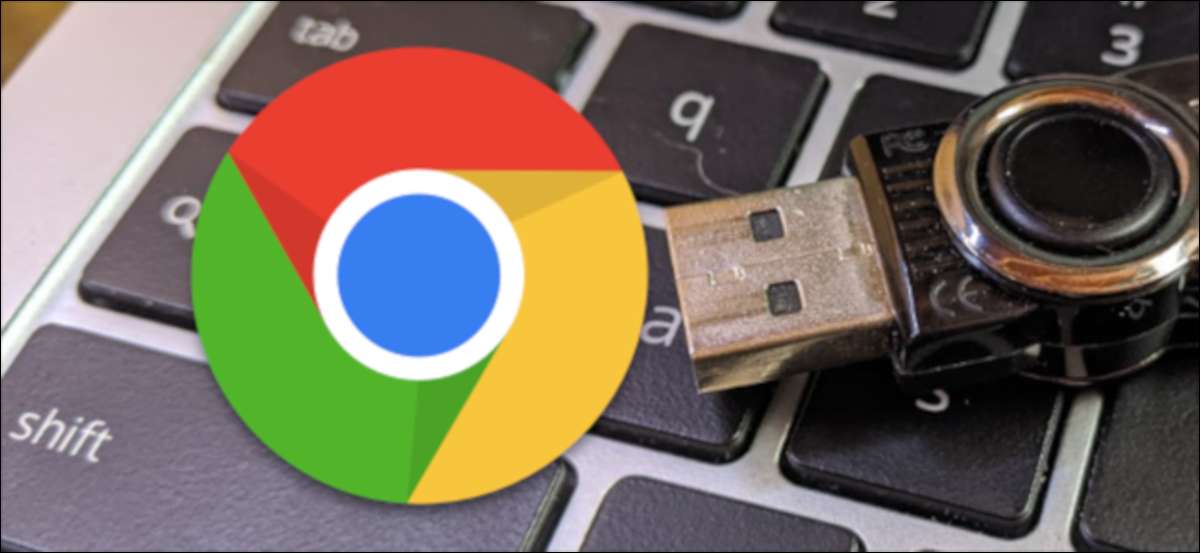
Вы, вероятно, слышали о том, как вы всегда должны безопасно «извлекать» USB-накопитель до отключения его. На Окна Это очень простой процесс, но как насчет хромирования? Если вы все еще сделаете это? Как это работает?
Почему вы должны «извлечь» перед отключением
Прежде чем мы поговорим о том, как безопасно удалить USB-накопитель из ChromeBook, вы можете узнать, почему это важно.
СВЯЗАННЫЕ С: Как безопасно удалить диск на Windows 10
Главное, что вы рискуете, когда отключите USB-накопитель, это потеря данных. Если данные записываются на диск, вы можете прервать этот процесс, удалив его. Рассказывать операционную систему «Извлеки» привод Перед тем, как вы физически удалите его, гарантируют, что все процессы закончены.
Если вы знаете, что диск не активен, нет вреда от того, чтобы вытащить его прямо. Иногда это указывается светодиодом на самом диске. Свет будет мигать, когда данные читаются или записаны.
СВЯЗАННЫЕ С: Вам действительно нужно безопасно удалить USB-накопители?
Мораль этой истории заключается в том, что вы никогда не хотите удалить USB-накопитель, когда оно в середине процесса. Опция «EJECT» просто гарантирует, что у вас нет никаких потерь данных, и что все процессы данных были безопасно остановлены.
Как извлечь USB-накопитель из хромирования
Извлечение USB-накопителя на хромировании отличается от других платформ. Вам нужно открыть приложение «Файлы», чтобы сделать это.
Нажмите значок приложенного запуска в левом нижнем углу, чтобы увидеть все приложения, установленные на вашем ChromeBook. Оттуда открыть Приложение "Файлы" Отказ

Вы увидите ваш USB-накопитель на левой боковой панели. Все, что вам нужно сделать, это нажмите на значок извлечения.
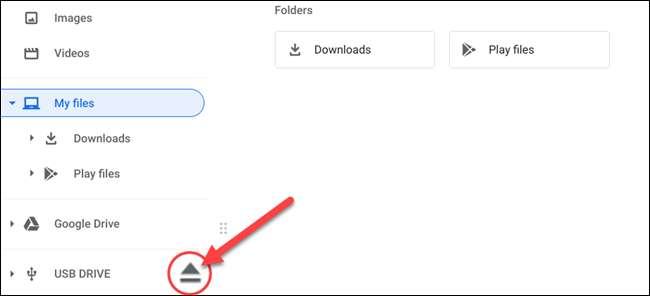
В качестве альтернативы вы можете щелкнуть правой кнопкой мыши привод и выберите «Устройство извлечения».
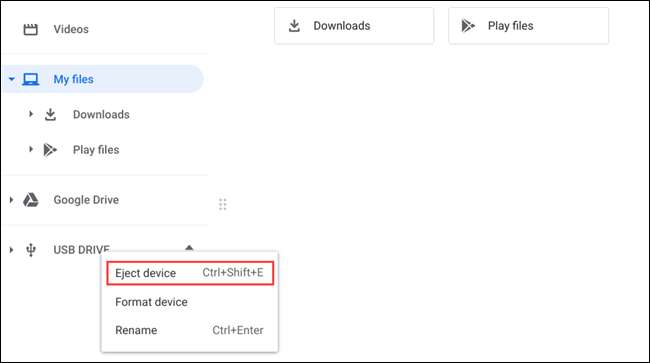
Если ваш USB-накопитель имеет встроенный светодиодный статус, он будет мигать несколько раз, а затем остановиться. Теперь безопасно удалить диск. Если у него нет света, просто подождите несколько секунд, прежде чем вытащить его. Это все, что есть к этому!
СВЯЗАННЫЕ С: Как скопировать файлы на флэш-накопитель USB на ChromeBook







